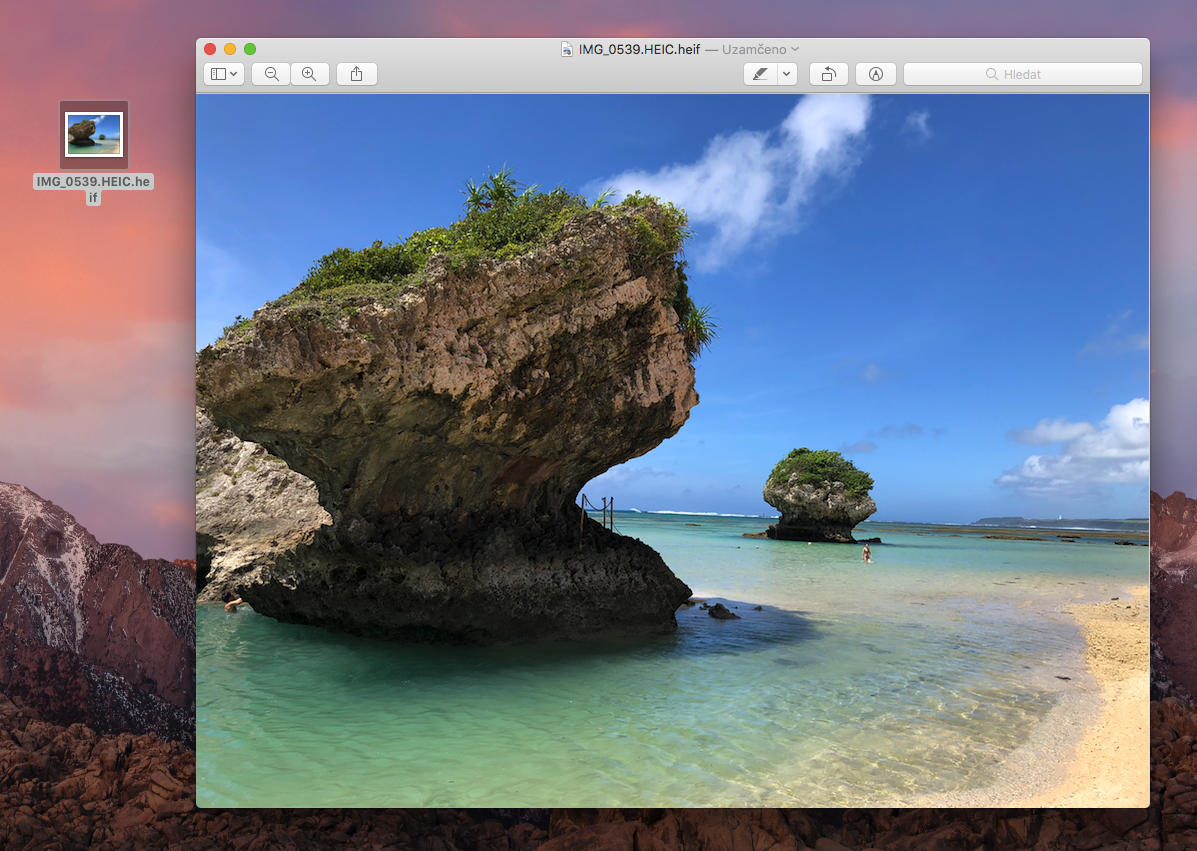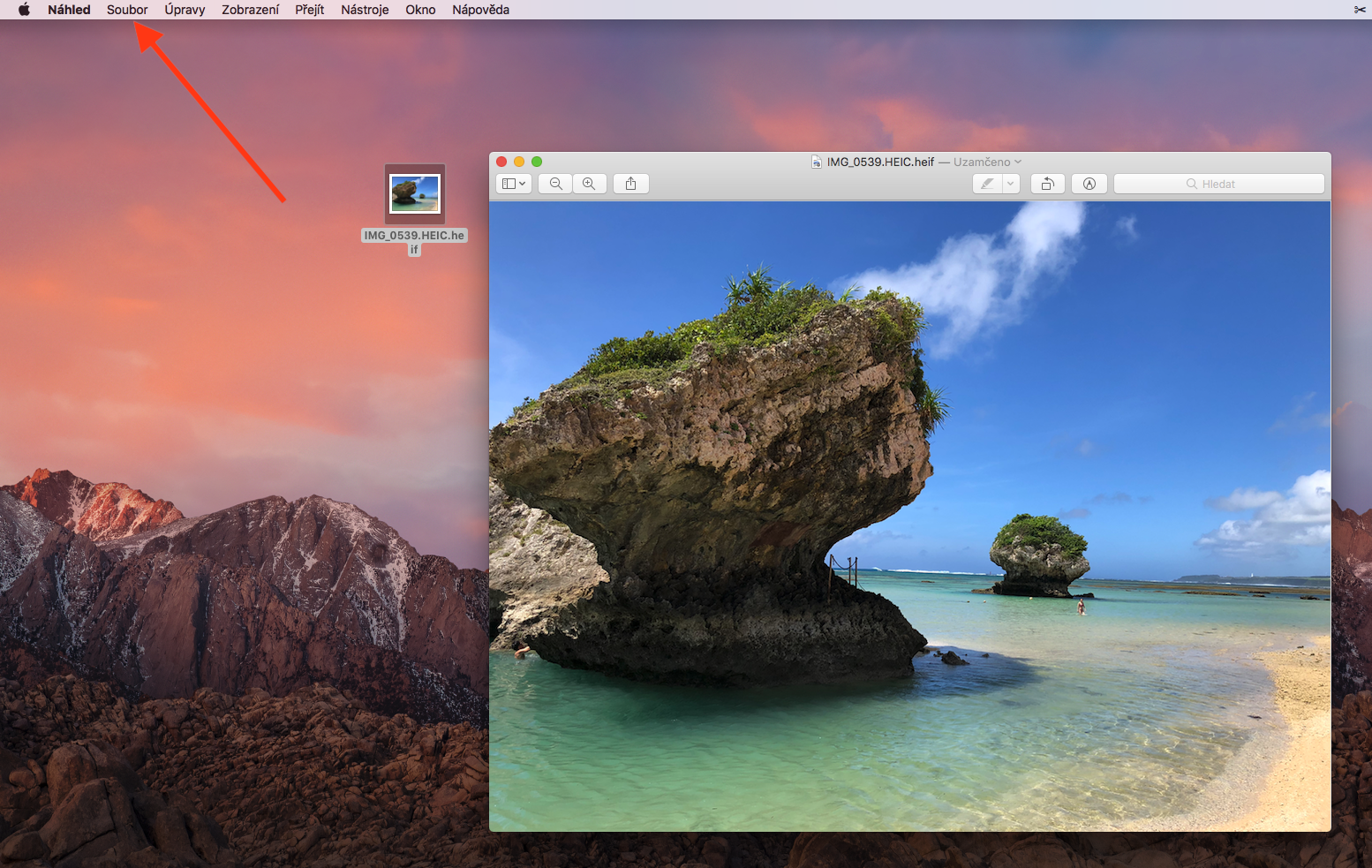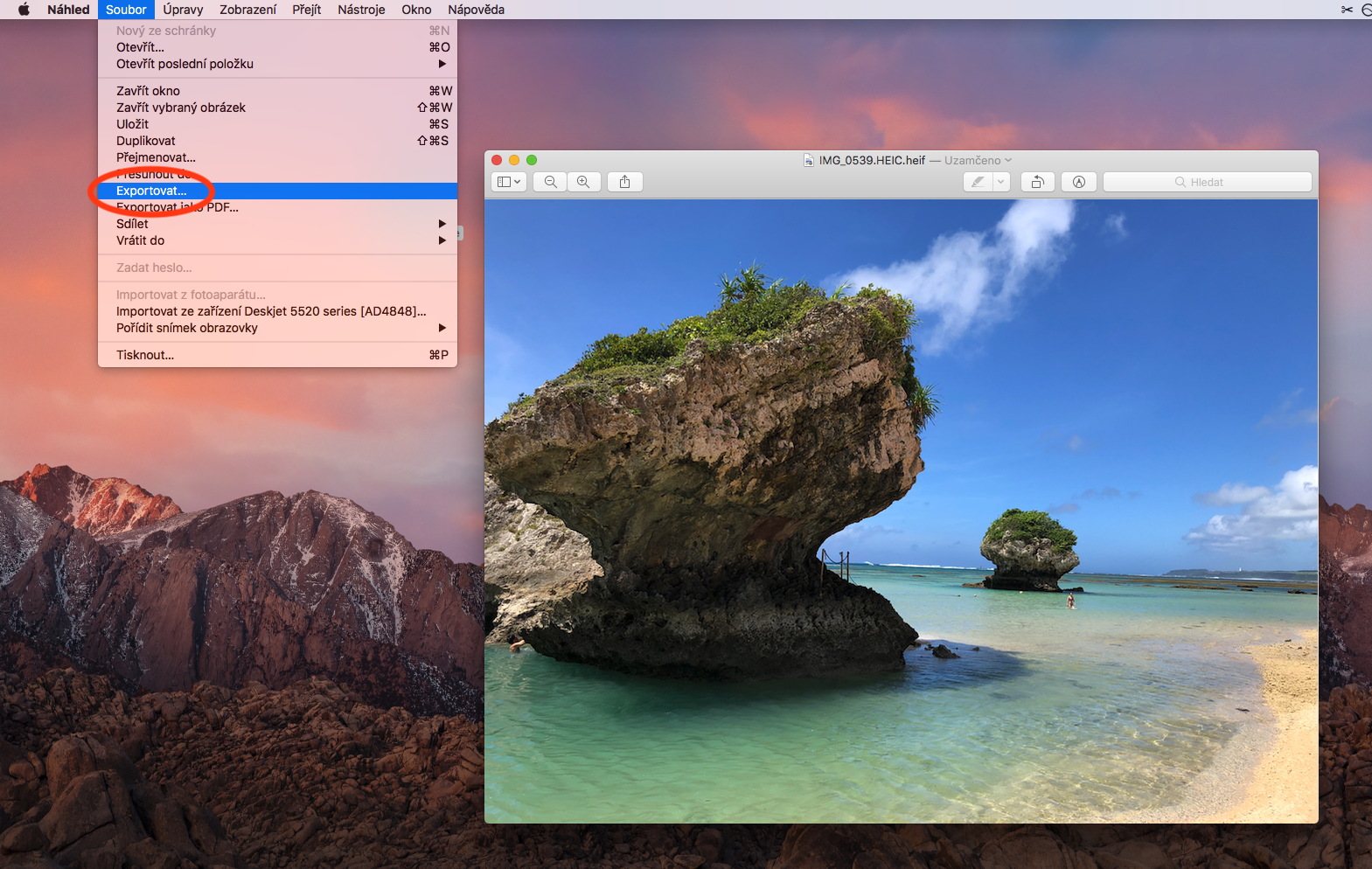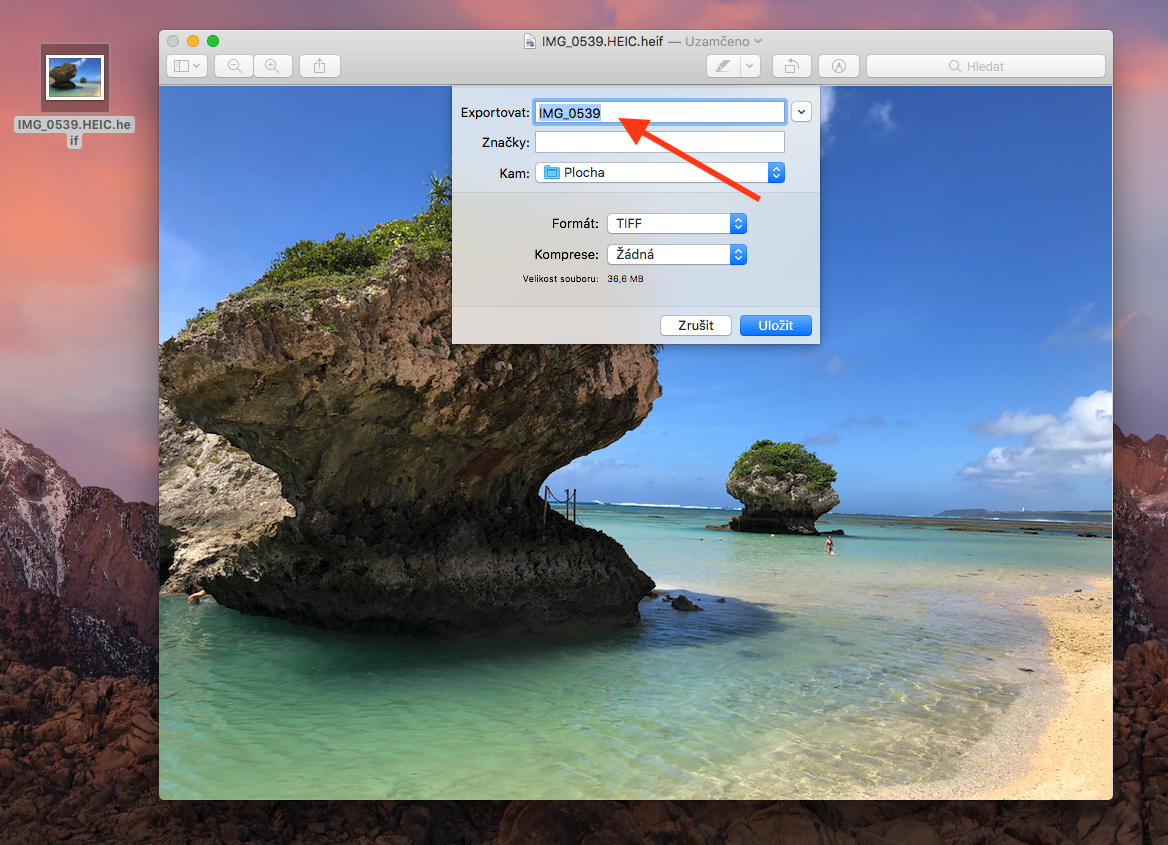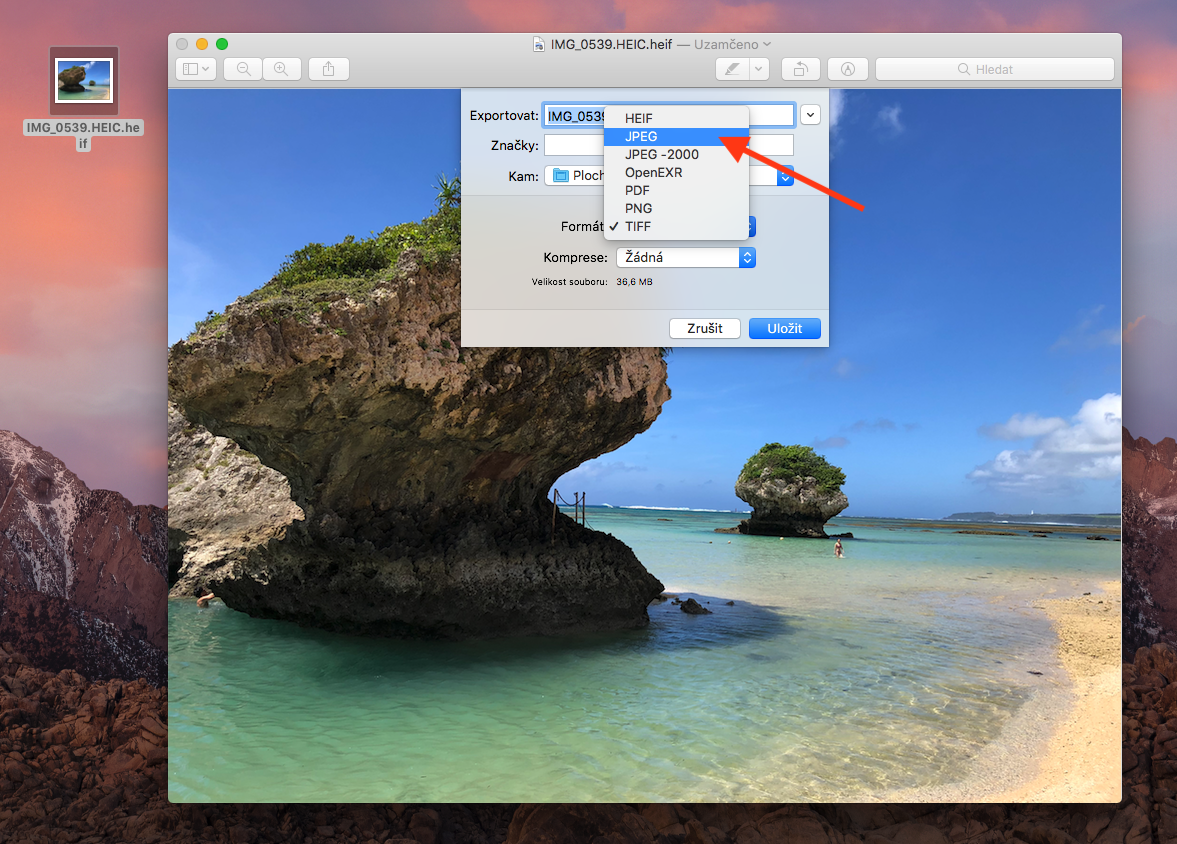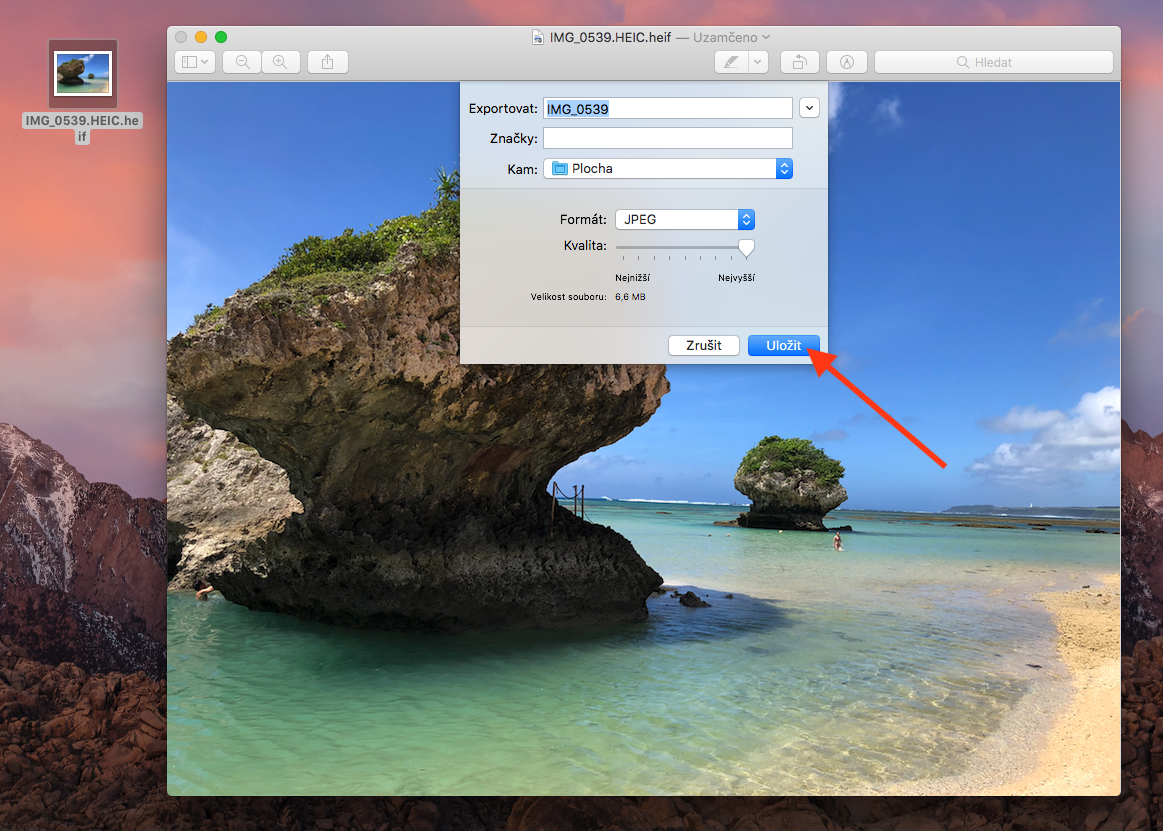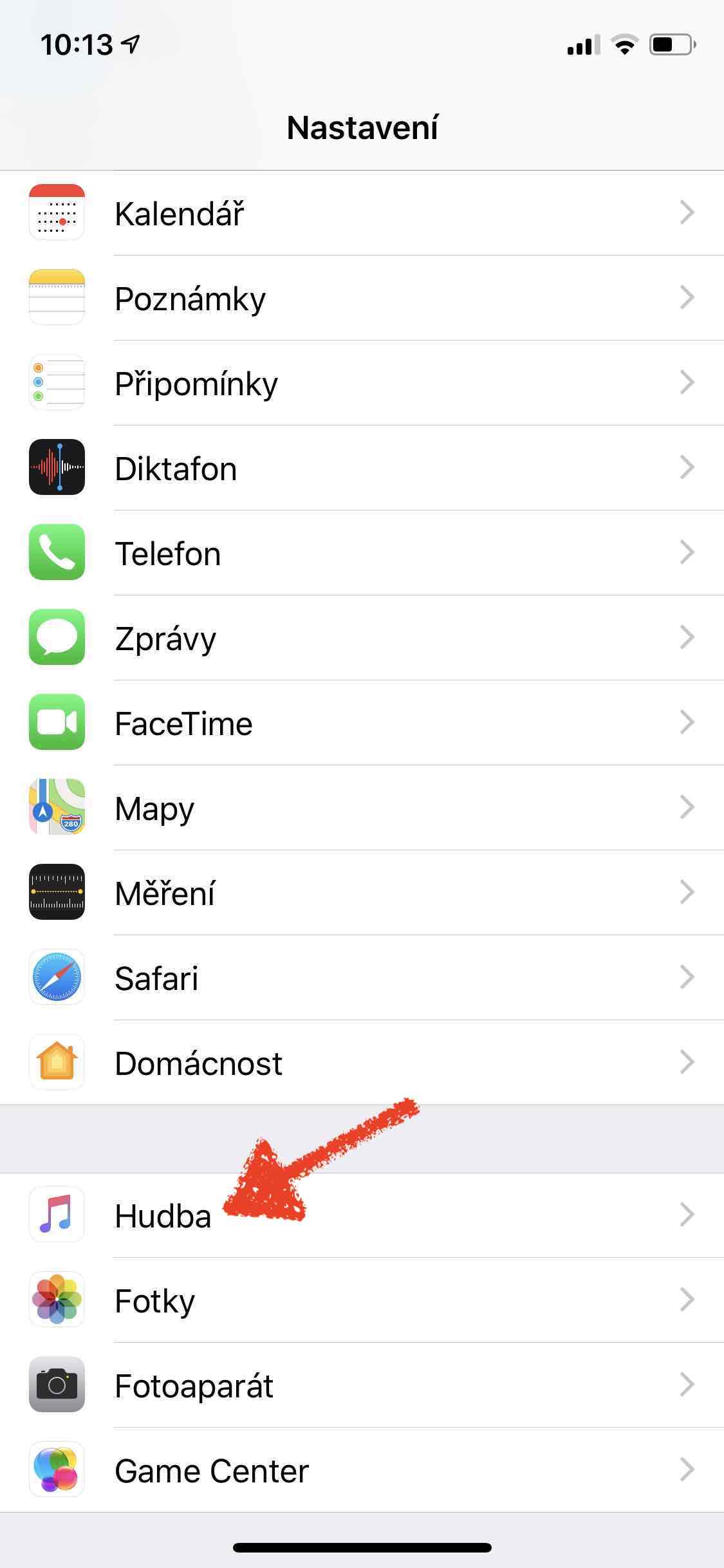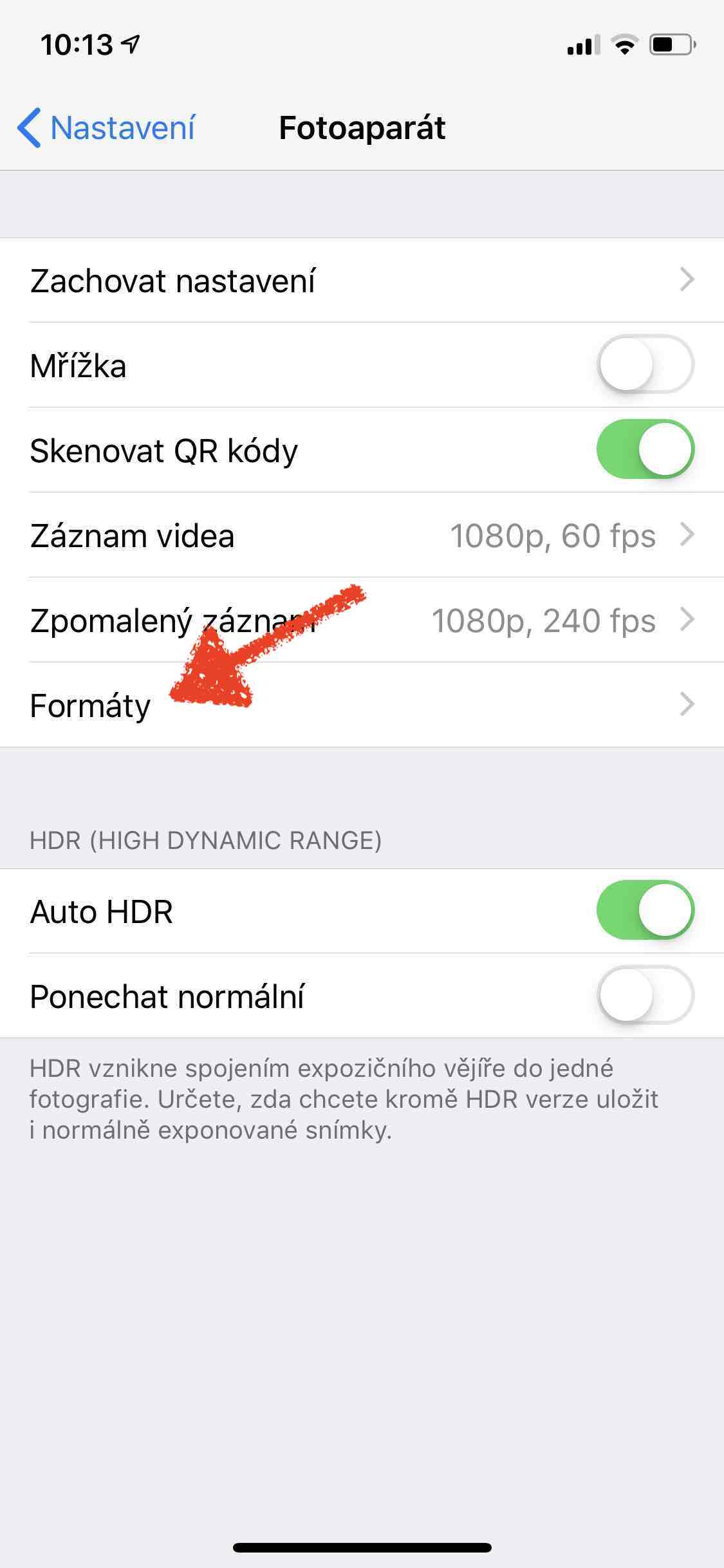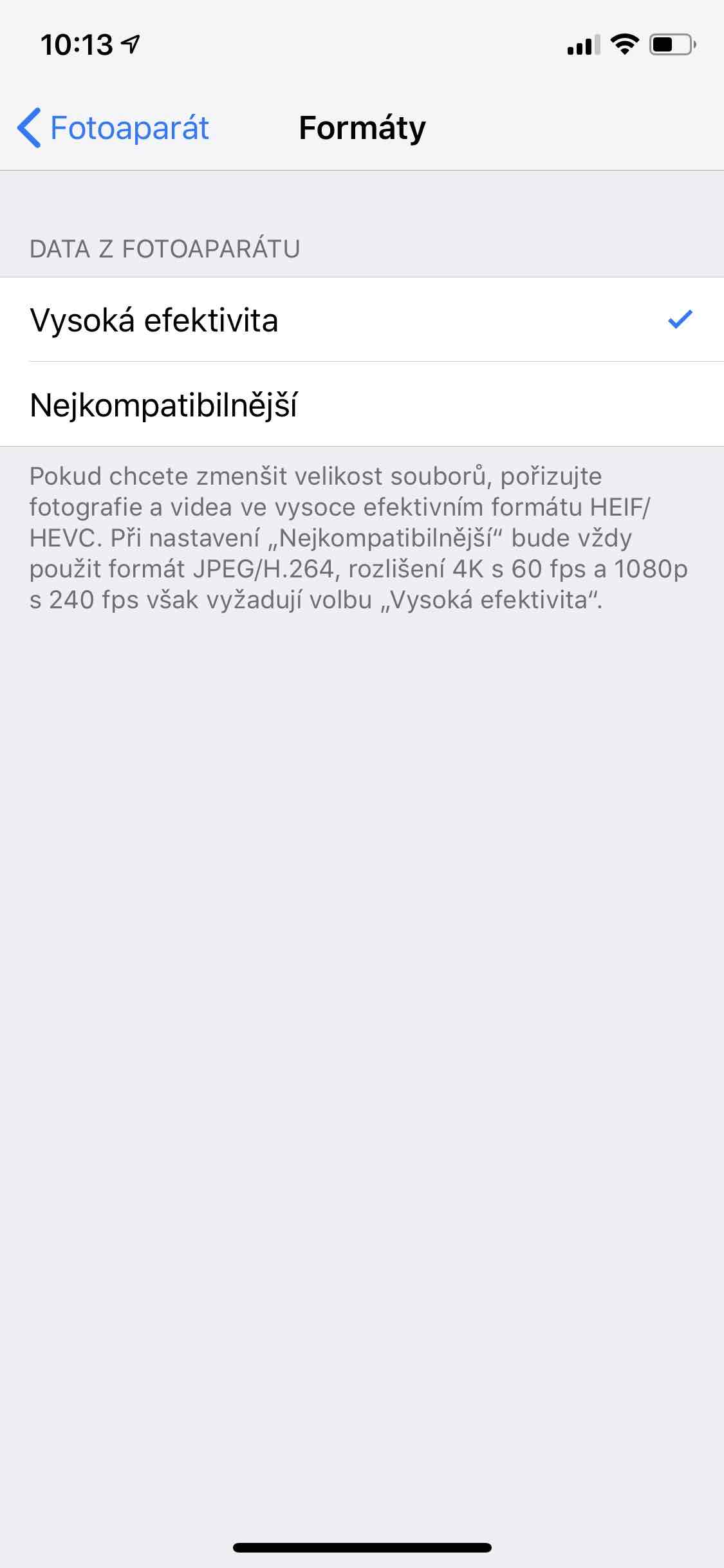iOS 11 ဖြင့် ဓာတ်ပုံနှင့် ဗီဒီယိုများကို သိမ်းဆည်းရန်အတွက် စျေးသက်သာသော ဖော်မတ်အသစ်များကို ကျွန်ုပ်တို့ တွေ့ခဲ့ရသည်။ မာလ်တီမီဒီယာ တိုးချဲ့မှုများ .HEIC နှင့် .HEVC တို့သည် ပုံမှန် JPEG ဖော်မတ်နှင့် နှိုင်းယှဉ်ပါက ဓာတ်ပုံတစ်ပုံချင်းစီမှ နေရာ 50% အထိ သိမ်းဆည်းနိုင်ပါသည်။ ဖော်မတ်အသစ်များသည် ဖိုင်အရွယ်အစားရှုထောင့်မှ အသုံးဝင်သော တိုးတက်မှုဖြစ်သော်လည်း လိုက်ဖက်ညီမှုမှာ ပိုဆိုးသည်။ တစ်ခါတစ်ရံတွင် ၎င်းတို့ကို ပိုမိုလိုက်ဖက်သော ဖော်မတ်အဖြစ်သို့ ပြောင်းရန် ရိုးရှင်းစွာ လိုအပ်ပါသည်။ ဓာတ်ပုံ သို့မဟုတ် ဗီဒီယိုကို .HEIC တိုးချဲ့မှုဖြင့် Mac တွင် တိုက်ရိုက်လိုက်ဖက်သော ဖော်မတ်သို့ မည်သို့ပြောင်းနည်းနှင့် iPhone တွင် ဓာတ်ပုံများ သိမ်းဆည်းသင့်သည့် ဖော်မတ်ကို သတ်မှတ်နည်း၊ အောက်ပါ ညွှန်ကြားချက်များက သင့်အား ပြောပြပါမည်။
အဲဒါဖြစ်နိုင်တယ်။ မင်းကို စိတ်ဝင်စားတယ်။

.HEIC ဓာတ်ပုံကို .JPEG သို့ ပြောင်းနည်း
- အက်ပ်တွင် ဓာတ်ပုံကိုဖွင့်ပါ။ စမ်းကြည့်ပါ။
- အပေါ်ဆုံးဘားမှာ ကလစ်နှိပ်ပါ။ ဖို ထို့နောက်တွင် ထုတ်ယူရန်...
- သင်လိုချင်သောအမည်ကိုရိုက်ထည့်ပါ။ ဖိုင်နှင့်၎င်း၏တည်နေရာ
- ဖော်မတ်လိုင်းတွင်- JPEG ကိုရွေးချယ်ပါ။ (ဒါမှမဟုတ် ကိုယ်ကြိုက်တဲ့ပုံစံ)
- ဓာတ်ပုံကို သိမ်းဆည်းသင့်သည့် အရည်အသွေးကို ရွေးချယ်ပါ။
- ရွေးပါ။ စည်းကြပ်သည်။
iOS တွင် မည်ကဲ့သို့ ဓာတ်ပုံများကို ဖော်မတ်သိမ်းဆည်းရမည်နည်း။
- လျှောက်လွှာကိုဖွင့်ပါ။ ဆက်တင်များ
- တက်ဘ်သို့ဆင်းပါ။ ကင်မရာ
- ရွေးပါ။ ပုံစံများ
- ရွေးချယ်ပါ။ ရွေးချယ်စရာနှစ်ခု
- မြင့်မားသောထိရောက်မှု (HEIC) - အလွန်စျေးသက်သာသော်လည်း လိုက်ဖက်မှုနည်းသည်။
- အလိုက်ဖက်ဆုံး (JPEG) – စျေးသက်သာသော်လည်း အလိုက်ဖက်ဆုံး